如何运用MAYA转换纹理到顶点贴图功能详解教程(下)
本教程共分为两部分,次教程为教程第二部分,第一部分详见:
01创建拉链锁头。
创建拉链锁头的模型,如下图(右)所示。
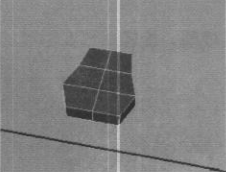
02按F5键,将主窗口菜单切换到Dynamic(动力学)模块。
03执行Hair>Create Hair>](头发>创建头发>口)命令打开选项窗口。
04在Create Hair Options(创建头发选项)窗口中,执行Edit>Reset Setting(编辑>重置参数)命令,将创建头发命令的参数恢复默认值,如下图(左)所示。
05设置创建头发命令的参数,如下图(右)所示。
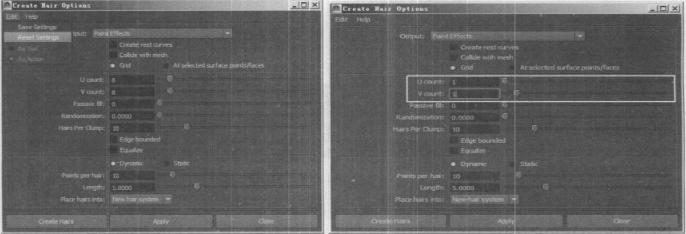
选中平面1和平面2,单击执行,在布料上添加头发的效果如下图(左)所示。本例只是利用毛囊将拉链锁头附着在布料表面,因此头发的其他部分都没有用处。
06执行Window>Outliner(窗口>大纲)命令,打开Outliner(大纲)窗口。
07在大纲窗口中删除hairSystem1和pfxHair1节点,如下图(中)所示。
08依次展开hairSystem1Follcles和pPlane1Follicle5050的子层级,删除curve1节点,如下图(右)所示。
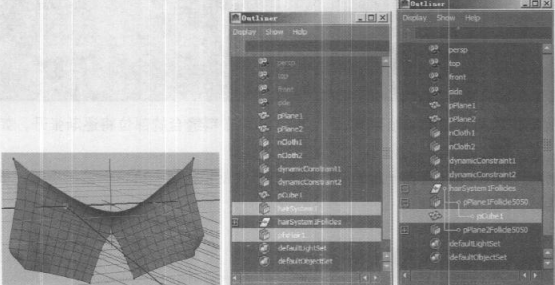
09选择拉链锁头模型,旋转后放在毛囊的位置上,方向与布料平行,如下图所示。
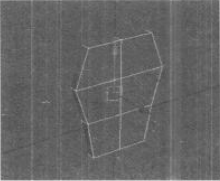
10打开Outiner(大纲),用鼠标中键将锁头拖到pPlane1Follicle5050上,变成其子对象,如下图(左、中)所示。
11选择pPlane1Folicle5050,打开Attribute Editor(属性编辑器),将Follcle Attributes(毛囊属性)卷展栏下的Parameter U(U参数)修改为1,如下图(右)所示。
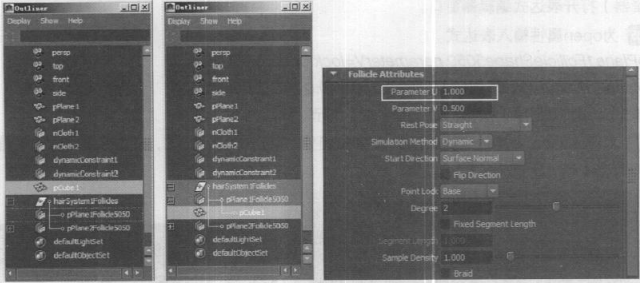
修改参数后可以看到锁头移到了两块布料的接缝处,如下图所示。

拉链动画控制。
01m在Outiner(大纲)中选择锁头,改名为lock。
02执行Modify>Add Attribute.…(修改>添加属性)命令,弹出Add Attribute(添加属性)对话框,为锁头添加一个属性,名为open,参数范围为0到10,并单击Add(添加)按钮,如下图(左)所示。
下面利用这个属性来控制拉链的动画。
03在超图的节点网络图中,断开ramp(渐变)贴图对应的place2dTexture(放置2d纹理)节点与place2dTexture1_OfsetV(放置2d纹理1_V向偏移)节点之间的链接,如下图(右)所示。
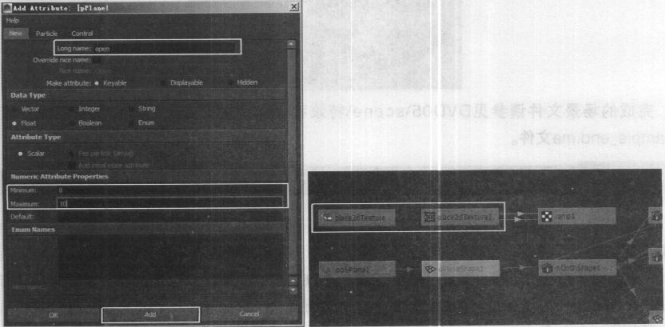
04选中lock,单击Window>Animation Editors>Expression Editor(窗口>动画编辑器>表达式编辑器)打开表达式编辑器窗口。
05为open属性输入表达式。
pPlane 1FolicleShape5050,parameterV=lock.open/10.0;place2dTexture 1.offsetV=(1-lock.open/10.0)0.25+0.25;单击Create(创建)按钮,如下图(左)所示。
06对ock的open属性制作动画,即在60帧处,将open值设为0,在120帧处将open值设为10,如下图(右)所示。
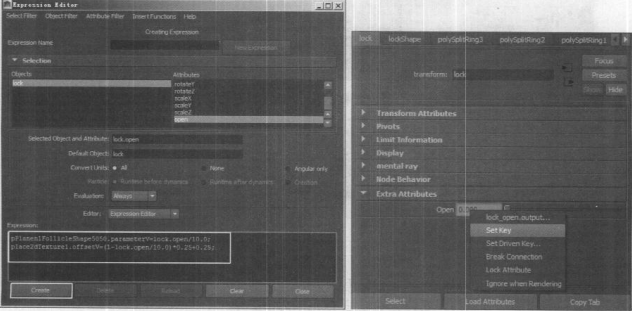
07播放场景动画,在第60帧~120帧之间,两块布料缝合的部位逐渐张开,如下图所示。
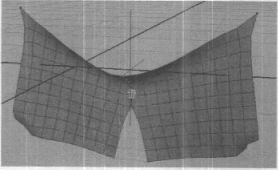
下一篇 Maya画笔特效面板的使用技巧
热门课程
专业讲师指导 快速摆脱技能困惑相关文章
多种教程 总有一个适合自己专业问题咨询
你担心的问题,火星帮你解答-
为给新片造势,迪士尼这次豁出去了,拿出压箱底的一众经典IP,开启了梦幻联动朱迪和尼克奉命潜入偏远地带卧底调查 截至11月24日......
-
此前Q2问答环节,邹涛曾将《解限机》首发失利归结于“商业化保守”和“灰产猖獗”,导致预想设计与实际游玩效果偏差大,且表示该游戏......
-
2025 Google Play年度游戏颁奖:洞察移动游戏新趋势
玩家无需四处收集实体卡,轻点屏幕就能开启惊喜开包之旅,享受收集与对战乐趣库洛游戏的《鸣潮》斩获“最佳持续运营游戏”大奖,这不仅......
-
说明:文中所有的配图均来源于网络 在人们的常规认知里,游戏引擎领域的两大巨头似乎更倾向于在各自赛道上激烈竞争,然而,只要时间足......
-
在行政服务优化层面,办法提出压缩国产网络游戏审核周期,在朝阳、海淀等重点区将审批纳入综合窗口;完善版权服务机制,将游戏素材著作......
-
未毕业先就业、组团入职、扎堆拿offer...这种好事,再多来一打!
众所周知,火星有完善的就业推荐服务图为火星校园招聘会现场对火星同学们来说,金三银四、金九银十并不是找工作的唯一良机火星时代教育......

 火星网校
火星网校
















